Le type Grille dans Epi Info 7 (2/3)

2. Exemple de création d’un champ de saisie de type Grille
Reprenons l’exemple du questionnaire de santé de la famille, et ajoutons au formulaire, à partir du module "Créer Questionnaire", les champs de saisie relatif aux enfants, qui serviront à entrer la date de naissance, le poids et la taille.
☞ Dans la fenêtre de "Définition de champ", sélectionnez le type "Grille".
Article publié le 27 février 2013
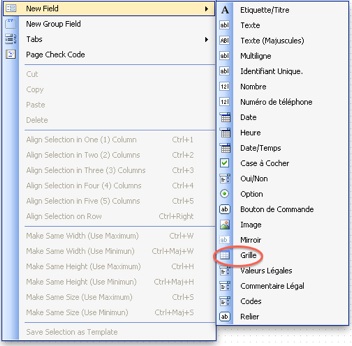
☞ Dans la fenêtre "Grille" qui apparait, donnez un titre à la grille (ici Enfants), puis cliquez sur le bouton [Add] pour ajouter une première colonne.
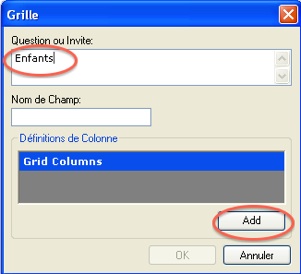
☞ Dans la nouvelle fenêtre "Colonnes de la Grille" qui apparait, entrez le nom de la colonne (de la variable, ici Date de Naissance), puis son type (ici Date) et éventuellement le format de saisie (le Modèle); cliquez enfin sur le bouton [Enregistrer la Colonne] pour qu’elle apparaisse dans la grille, et pour être près à ajouter une autre colonne.
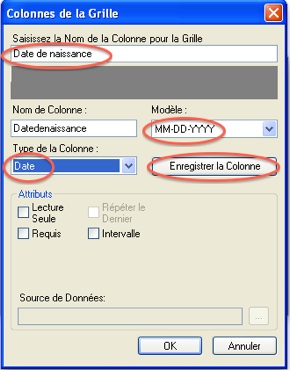
☞ Ainsi, dans la fenêtre "Colonnes de la Grille", ajoutez vos trois variables avec leur nom et leur type, en cliquant à chaque fois sur le bouton [Enregistrer la Colonne], et enfin lorsque toutes les colonnes ont été définies, cliquez sur le bouton [OK].
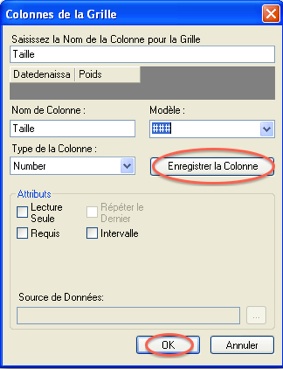
☞ Dans la fenêtre "Grille" sur laquelle on revient, apparaissent les trois colonnes qui viennent d’être définies; pour finaliser la création de la grille, cliquez sur le bouton [OK].
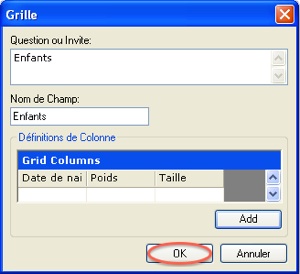
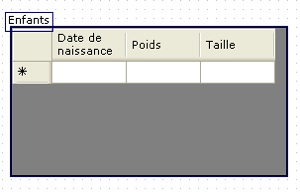
Dans le formulaire, la grille définie apparait sous forme de tableau, avec une seule ligne pour la saisie. Ce tableau peut être facilement redimensionné en cliquant dessus.

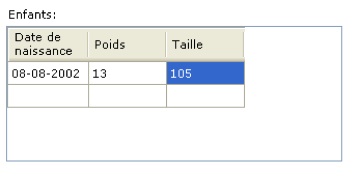
Dans le module "Saisir des Données", après la saisie sur une ligne, la ligne suivante apparaitra automatiquement :
-
2.Exemple de création d’un champ de type Grille.